Εντολές URI των Windows 11 για απευθείας εκκίνηση εφαρμογών
Ακολουθεί η πιο ολοκληρωμένη λίστα των εντολών URI των Windows 11 για εφαρμογές για την απευθείας εκκίνηση τους. Το URI εδώ σημαίνει Uniform Resource Identifier, ένα ειδικό πρωτόκολλο. Μπορεί να χρησιμοποιηθεί για την απευθείας εκκίνηση των ενσωματωμένων εφαρμογών και των εφαρμογών του Microsoft Store.
Διαφήμιση
Από τα Windows 8, τα Microsoft Windows περιλαμβάνουν τη δική τους εφαρμογή Store. Σας επιτρέπει να εγκαταστήσετε, να ενημερώσετε και να αφαιρέσετε σύγχρονο λογισμικό με μερικά κλικ. Εκτός από εργαλεία τρίτων, τα Windows περιλαμβάνουν ένα σύνολο ενσωματωμένων εφαρμογών, οι οποίες στην πραγματικότητα είναι και εφαρμογές Store. Ομοίως, λαμβάνουν ενημερώσεις από το Store. Η Αριθμομηχανή, τα Ρολόγια και οι Φωτογραφίες είναι παραδείγματα τέτοιων εφαρμογών.
Πολλές εφαρμογές του Microsoft Store καταχωρούν ένα ειδικό πρωτόκολλο το οποίο μπορείτε να χρησιμοποιήσετε για να ανοίξετε απευθείας την εφαρμογή. Ονομάζεται URI και σημαίνει «Μοναδικό Αναγνωριστικό Πόρων». Τέτοιος
Τα URI υπάρχουν επίσης για τις σελίδες των Ρυθμίσεων και επιτρέπουν το απευθείας άνοιγμα τέτοιων σελίδων.Για να το κάνετε αυτό, πληκτρολογήστε το URI στο πλαίσιο Εκτέλεση, στη γραμμή εντολών ή στη γραμμή διευθύνσεων της Εξερεύνησης αρχείων. Μόλις πατήσετε Enter, τα Windows θα ανοίξουν αμέσως την κατάλληλη εφαρμογή. Αυτό μπορεί να είναι πολύ χρήσιμο και να εξοικονομήσει χρόνο.
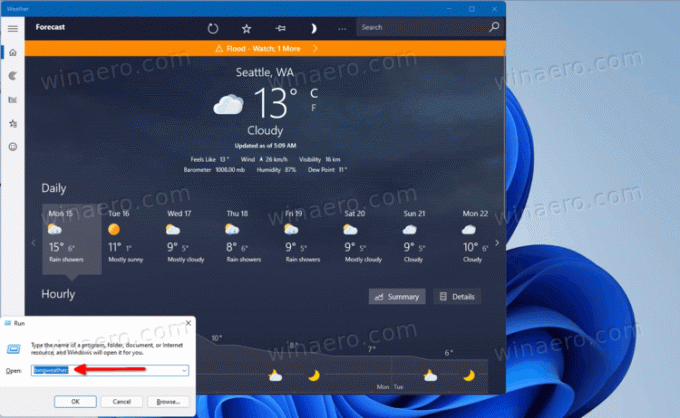
Αυτή η ανάρτηση περιλαμβάνει την πλήρη λίστα των εντολών URI για την απευθείας εκκίνηση εφαρμογών των Windows 11.
Εντολές URI των Windows 11 για εφαρμογές
| Εφαρμογή | Εντολή URI |
|---|---|
| Διαθέσιμα Δίκτυα | ms-διαθέσιμα δίκτυα: |
| Αριθμομηχανή | αριθμομηχανή: |
| Ημερολόγιο | Outlookcal: |
| ΦΩΤΟΓΡΑΦΙΚΗ ΜΗΧΑΝΗ | microsoft.windows.camera: |
| Εκμαγείο | ms-settings-connectabledevices: ανακάλυψη συσκευής |
| Ρολόι | ms-ρολόι: |
| Κέντρο σχολίων | feedback hub: |
| Groove Music | mswindowsmusic: |
| Ταχυδρομείο | Outlookmail: |
| Χάρτες | bingmaps: |
| Microsoft Edge | microsoft-edge: |
| Ειδήσεις της Microsoft | bingnews: |
| Microsoft Solitaire Collection | xboxliveapp-1297287741: |
| Microsoft Store | ms-windows-store: |
| Ταινίες και τηλεόραση | mswindowsvideo: |
| Κέντρο ειδοποιήσεων | ms-actioncenter: |
| Ανθρωποι | ms-people: |
Ρυθμίσεις ατόμων |
ms-people: ρυθμίσεις |
| Φωτογραφίες | ms-φωτογραφίες: |
| Εργο | ms-settings-displays-topology: προβολή |
| Ρυθμίσεις | ms-ρυθμίσεις: |
| Εργαλείο αποκοπής | ms-ScreenSketch: |
| Snipping Tool - απόσπασμα οθόνης | ms-screenclip: |
| Συμβουλές | ms-get-started: |
| Καιρός | bingweather: msnweather: |
| Ασφάλεια των Windows | windowsdefender: |
Δείτε πώς μπορείτε να χρησιμοποιήσετε τέτοιες εντολές URI.
Πώς να χρησιμοποιήσετε εντολές URI
Όπως αναφέρθηκε παραπάνω, μπορείτε να χρησιμοποιήσετε τις εντολές URI για να ανοίξετε απευθείας εφαρμογές των Windows 11. Εκτός από τη χρήση τους στο παράθυρο διαλόγου Εκτέλεση και στο τερματικό των Windows, μπορείτε να δημιουργήσετε μια συντόμευση για ένα συγκεκριμένο URI. Να πώς.
Πώς να εκτελέσετε μια εντολή URI
- Πάτα το Νίκη + R τα πλήκτρα μαζί στο πληκτρολόγιο για να ανοίξετε το παράθυρο διαλόγου Εκτέλεση.
- Στο Τρέξιμο πλαίσιο, πληκτρολογήστε οποιαδήποτε εντολή από τον πίνακα από το προηγούμενο κεφάλαιο αυτού του άρθρου και πατήστε το Εισαγω κλειδί.
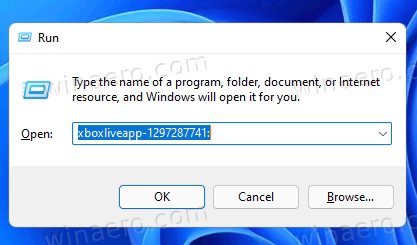
- Εναλλακτικά, κάντε δεξί κλικ στο κουμπί Έναρξη και επιλέξτε Τερματικό Windows.
- Αλλάξτε το στο Γραμμή εντολών Προφίλ (Ctrl + Μετατόπιση + 2).
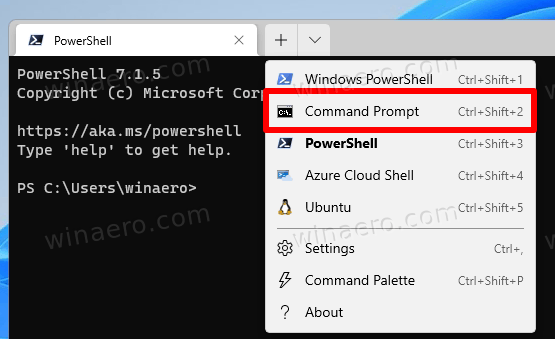
- Τύπος
αρχή, Πάτα το spacebar και πληκτρολογήστε ή επικολλήστε την εντολή εφαρμογής. Για παράδειγμα,έναρξη bingweather:.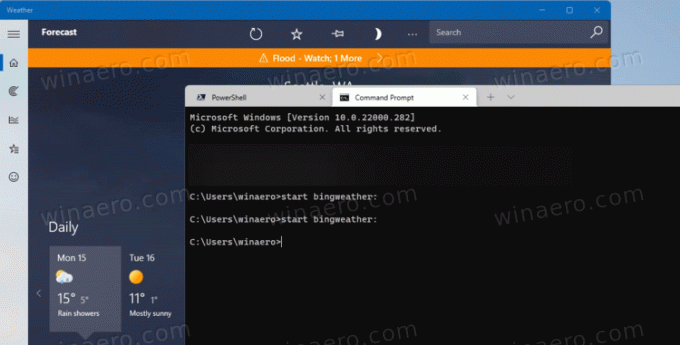
- Μόλις χτυπήσεις Εισαγω, τα Windows 11 θα εκκινήσουν αμέσως τη σχετική εφαρμογή.
- Τέλος, μπορείτε να πληκτρολογήσετε μια τέτοια εντολή στη γραμμή διευθύνσεων του File Explorer και να πατήσετε Εισαγω για να το τρέξετε.
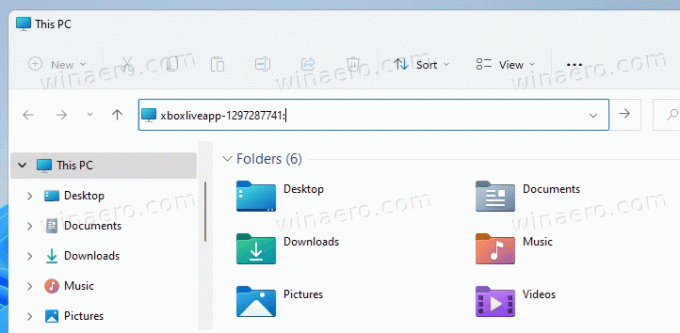
Οποιαδήποτε θα κάνει. Με αυτόν τον τρόπο εκτελείτε τις εντολές πρωτοκόλλου URI για εφαρμογές των Windows 11. Ομοίως, μπορείτε να δημιουργήσετε μια συντόμευση επιφάνειας εργασίας για οποιαδήποτε από τις εντολές.
Δημιουργία συντόμευσης για την εντολή URI
- Κάντε δεξί κλικ στο φόντο της επιφάνειας εργασίας.
- Επιλέγω Νέο > Συντόμευση.
- Τώρα, πληκτρολογήστε οποιαδήποτε από τις εντολές από τον παραπάνω πίνακα και κάντε κλικ Επόμενο.
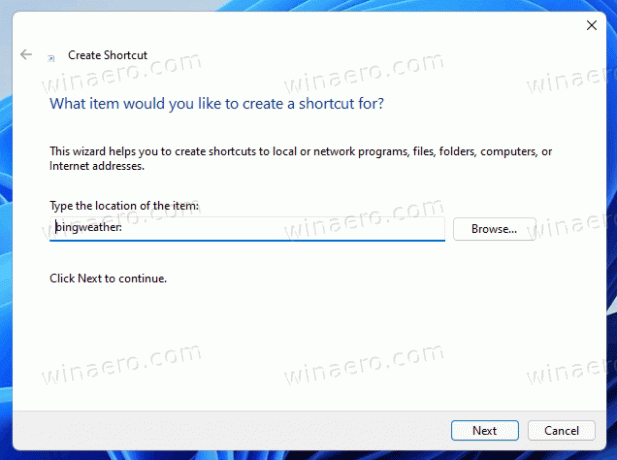
- Τέλος, καθορίστε το όνομα που θέλετε για τη συντόμευση.
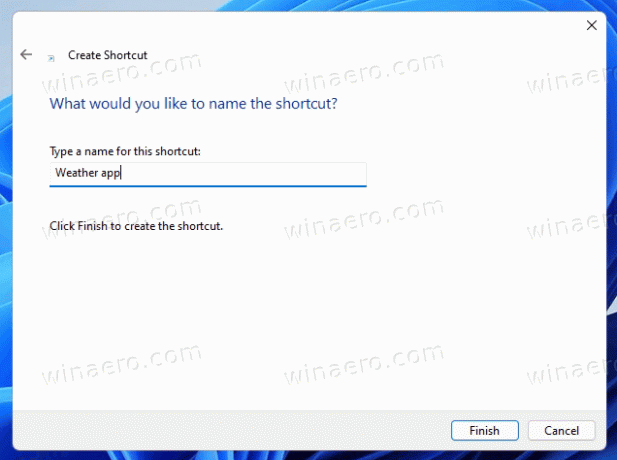
- Κάντε κλικ στο Φινίρισμα.

Εγινε. Τώρα, αν κάνετε κλικ σε μια τέτοια συντόμευση, θα ανοίξει τη σχετική εφαρμογή Store! Τώρα μπορείτε να κάνετε δεξί κλικ στη συντόμευση και να επιλέξετε Ιδιότητες για να αλλάξετε το εικονίδιό της. Μπορείτε επίσης να το μετακινήσετε από την επιφάνεια εργασίας σε κάποιον άλλο φάκελο εάν χρειάζεται.
Αυτό είναι.



